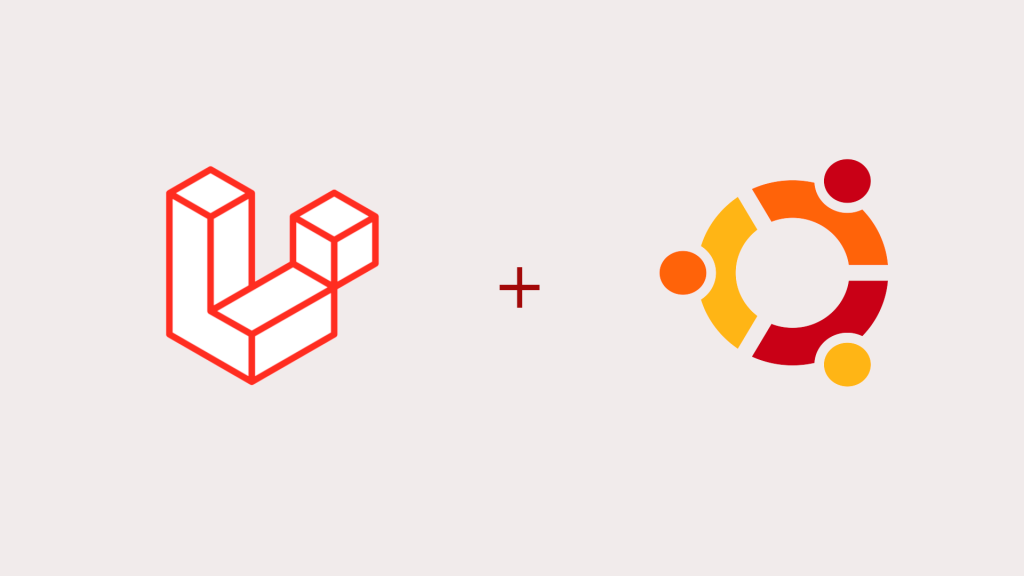Instalación y Configuración de Laravel v11 en Ubuntu Server 22.04
Created at: 2024-07-16 12:32:11 | Updated at: 2024-07-16 12:44:03
Para instalar y configurar un proyecto Laravel v11 llamado "administracio" en un servidor Ubuntu Server 22.04 con PHP 8.3, sigue los siguientes pasos:
1. Actualizar el sistema
sudo apt update sudo apt upgrade -y
2. Instalar dependencias necesarias
sudo apt install -y curl git unzip
3. Instalar Composer
curl -sS https://getcomposer.org/installer | php sudo mv composer.phar /usr/local/bin/composer
4. Configurar PHP
Asegúrate de que PHP 8.3 esté instalado. Si no lo está, instala PHP 8.3 y las extensiones necesarias:
sudo apt install -y php8.3 php8.3-cli php8.3-fpm php8.3-mysql php8.3-xml php8.3-mbstring php8.3-curl php8.3-zip
5. Instalar Laravel
Primero, navega al directorio donde quieres crear tu proyecto Laravel:
cd /var/www
Luego, usa Composer para crear el proyecto Laravel:
sudo composer create-project --prefer-dist laravel/laravel="11.*" administracio
6. Configurar permisos
Configura los permisos para que el servidor web (Apache o Nginx) pueda acceder a los archivos:
sudo chown -R www-data:www-data /var/www/administracio sudo chmod -R 755 /var/www/administracio
7. Configurar el servidor web
Apache
Si estás usando Apache, crea un archivo de configuración para tu sitio:
sudo nano /etc/apache2/sites-available/administracio.conf
Agrega lo siguiente al archivo:
<VirtualHost *:80>
ServerName 192.168.1.129
DocumentRoot /var/www/administracio/public
<Directory /var/www/administracio>
Options Indexes FollowSymLinks
AllowOverride All
Require all granted
</Directory>
<Directory /var/www/administracio/public>
Options Indexes FollowSymLinks
AllowOverride All
Require all granted
</Directory>
ErrorLog ${APACHE_LOG_DIR}/administracio_error.log
CustomLog ${APACHE_LOG_DIR}/administracio_access.log combined
</VirtualHost>
Habilita el sitio y reinicia Apache:
sudo a2ensite administracio.conf sudo a2enmod rewrite sudo systemctl restart apache2
Nginx
Si estás usando Nginx, crea un archivo de configuración para tu sitio:
sudo nano /etc/nginx/sites-available/administracio
Agrega lo siguiente al archivo:
server {
listen 80;
server_name 192.168.1.129;
root /var/www/administracio/public;
index index.php index.html index.htm;
location / {
try_files $uri $uri/ /index.php?$query_string;
}
location ~ \.php$ {
include snippets/fastcgi-php.conf;
fastcgi_pass unix:/var/run/php/php8.3-fpm.sock;
fastcgi_param SCRIPT_FILENAME $document_root$fastcgi_script_name;
include fastcgi_params;
}
location ~ /\.ht {
deny all;
}
}Habilita el sitio y reinicia Nginx:
sudo ln -s /etc/nginx/sites-available/administracio /etc/nginx/sites-enabled/ sudo nginx -t sudo systemctl restart nginx
8. Configurar el archivo .env
Navega al directorio del proyecto y copia el archivo .env.example a .env:
cd /var/www/administracio cp .env.example .env
Genera la clave de la aplicación:
sudo php artisan key:generate
Edita el archivo .env para configurar la base de datos y otras opciones necesarias:
sudo nano .env
9. Configurar la base de datos
Crea una base de datos para tu proyecto Laravel. Accede a MySQL:
mysql -u root -p
Dentro de MySQL, ejecuta los siguientes comandos:
CREATE DATABASE administracio; GRANT ALL PRIVILEGES ON administracio.* TO 'tu_usuario'@'localhost' IDENTIFIED BY 'tu_contraseña'; FLUSH PRIVILEGES; EXIT;
Configura las credenciales de la base de datos en el archivo .env:
DB_CONNECTION=mysql DB_HOST=127.0.0.1 DB_PORT=3306 DB_DATABASE=administracio DB_USERNAME=tu_usuario DB_PASSWORD=tu_contraseña
10. Migrar la base de datos
Ejecuta las migraciones para configurar las tablas de la base de datos:
sudo php artisan migrate
11. Acceder al proyecto
Abre tu navegador y navega a http://192.168.1.129. Deberías ver la página de bienvenida de Laravel.
Con estos pasos, habrás instalado y configurado un proyecto Laravel v11 llamado "administracio" en tu servidor Ubuntu 22.04 con PHP 8.3.
No valid image directory found or the category is not valid for the gallery.